- プラグインって何なの?とモヤモヤしている
- WordPressを使い始めたばかりで戸惑っている
- 必要なプラグインだけ、無理なく選びたい!

「プラグインってよく聞くけど、何それ?」
「入れないとどうなるの?」
そんなふうに思ってますよね。
私もブログを始めたばかりの頃は、「プラグインって難しそうだし、よくわからないなぁ…」と戸惑っていました。
でも安心してください!
基本を押さえれば、プラグインはブログ運営をぐっとラクにしてくれる便利ツールなんです。
この記事では、
初心者さん向けに「プラグインとは何か」を超わかりやすくまとめてあります!
これからブログを育てたいあなたが、無理なく一歩を踏み出せるように、押さえておきたいポイントを厳選しました。
ぜひ最後までお付き合いください。
プラグインとは?【初心者向けにわかりやすく解説】
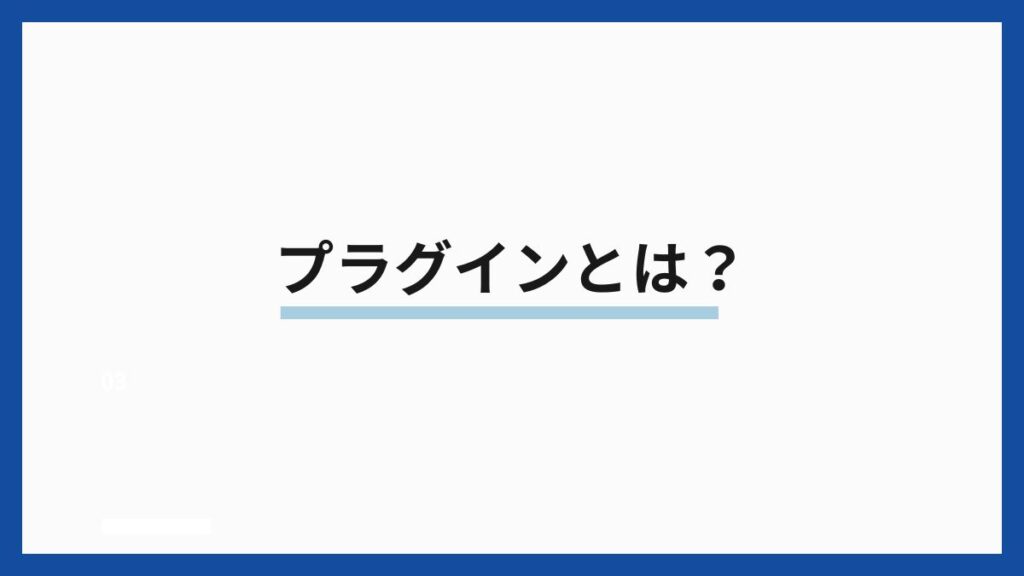
そもそも「プラグインって何?」と思う方も多いはず。
ここでは、できるだけイメージしやすいように、プラグインについてやさしく解説していきますね!
プラグインは「スマホのアプリ」みたいなもの
WordPressの「プラグイン」って、イメージしにくいですよね。
簡単に言うと、
 トム
トム「スマホのアプリ」みたいなものだと覚えておきましょう!
たとえば、スマホに地図アプリを入れると、もともとできなかったことが便利にできるようになりますよね。
WordPressでも同じで、
プラグインを追加すると、「お問い合わせフォームが作れる」「サイトの安全性がアップする」など、できることがどんどん広がっていきます。
つまり、プラグインは、あなたのブログをもっと快適にしてくれる“お助けアイテム”だと思って気軽に考えてください。
誰でも簡単に機能を追加できる
プラグインのすごいところは、難しいコードなんて一切いらないこと!
本来なら、新しい機能を追加するにはプログラミングを学ばないといけないんですが、プラグインならポチッとインストールして有効化するだけでOK。
たとえば、
- お問い合わせページを作ったり
- 画像を軽くしたり
- スパムコメントを防いだり
そんなことも、簡単にできちゃいます!
「ブログ運営って難しそう…」って思っている初心者さんこそ、プラグインを上手に活用して、楽しくブログを育てていきましょう。
プラグインのメリット
プラグインのメリットは、必要な機能だけを後から自由に追加できることです。
今後、ブログを運営していく上で
- お問い合わせページを作りたいな
- 画像をもっと軽くしたいな
- セキュリティを強化したいな
と思ったとき、プラグインをインストールして有効化するだけで、すぐに機能を追加できますからね。
なので、



最初からすべて完璧に整える必要はありません。
あなたのブログの成長に合わせて、必要な機能を少しずつ増やしていけるのが、プラグインの大きな魅力の1つです。
プラグインを使うときの注意点


プラグインはとても便利ですが、使い方を間違えるとブログに悪影響を与えてしまうこともあります。
ここでは、初心者さんが気をつけておきたいポイントをわかりやすくまとめました!
入れすぎるとサイトが重くなる
プラグインは便利な反面、入れすぎるとサイトの表示速度が遅くなってしまうことがあります。
たくさんのプラグインが同時に動くことで、サーバーに負担がかかってしまうんですよね。
ブログの表示速度が遅いと、
読者がページを離れてしまったり、SEOの評価にも悪影響を与える可能性があるので注意が必要です。
「これは絶対に必要!」と思うものだけに絞って、プラグインはできるだけ最小限にしておきましょう。
詳しくは⬇️
更新されていないプラグインは要注意
また、長い間更新されていないプラグインは要注意です。
更新が止まっているプラグインは、
- セキュリティ上のリスクが高くなったり
- WordPress本体との相性が悪くなったり
することが多々あります。
プラグインを選ぶときは、「最終更新日」や「WordPressのバージョンとの互換性」をチェックしてからインストールするようにしましょう!
テーマとの相性について
プラグインを導入するときに、



もうひとつ気をつけたいのが「テーマとの相性」です。
WordPressテーマによっては、
特定のプラグインと一緒に使うと、デザインが崩れたり、うまく機能しなかったりすることがあります。
とくに、表示系やデザインをいじるプラグイン(スライダー・装飾系など)は、テーマとの干渉が起きやすいので注意してください。
プラグインを導入したあとに、「レイアウトが崩れた」「ボタンが動かない」などの不具合が出た場合は、一度そのプラグインを停止して様子を見るのが安心です。
初心者におすすめ!最低限入れておきたいプラグイン


ここからは、ブログ初心者さん向けに「これは最低限入れておきたい!」というプラグインだを厳選して紹介していきます。
それぞれの用途に合わせていくつか候補を出しながら、初心者さんにおすすめのプラグインをひとつずつ選びましたので、ぜひ参考にしてみてください!
①お問い合わせフォームを作れるプラグイン
お問い合わせフォームは、ブログに必須の機能のひとつです。
おすすめプラグイン候補はこの3つ⬇️
- Contact Form 7:シンプルな無料のプラグインで機能をしっかりカバー。
- WPForms:ドラッグ&ドロップでフォームが作れる直感型。(←SWELL
- Fluent Forms:軽量・高速で、デザインも豊富。
初心者さんには「Contact Form 7」がおすすめです!
設定方法について詳しくは、下記の記事をご覧ください。
②セキュリティ対策ができるプラグイン
セキュリティ対策は、



ブログを守るために絶対に入れておきましょうね!
WordPressは世界中で使われているため、悪意ある攻撃の対象になりやすいのも事実です。
おすすめプラグイン候補はこの3つ⬇️
- SiteGuard WP Plugin:ログイン画面の強化など、基本的な防御がしっかりできる。
- Wordfence Security:総合型のセキュリティ対策プラグイン。機能は豊富だけどやや重めの印象。
- All In One WP Security & Firewall:細かく設定できるが、初心者には少し複雑かも。
初心者さんには「SiteGuard WP Plugin」がおすすめ!
→ 最低限の設定だけでセキュリティが強化できるので、初めてでも安心です。
③画像を軽量化できるプラグイン
ブログにたくさん画像を載せるなら、画像圧縮は超大事!
表示速度のアップにもつながるので、SEO対策にも効果的です。
おすすめプラグイン候補はこの3つ⬇️
- EWWW Image Optimizer:日本語対応、設定も簡単。
- Smush:自動圧縮&操作もわかりやすい人気プラグイン。
- Imagify:高い圧縮率でページスピード対策にも強い。
初心者さんには「EWWW Image Optimizer」がおすすめ!
日本語で解説も多く、最初に設定するだけであとは自動で圧縮してくれます。
詳しくは⇩
④スパムコメントを防ぐプラグイン
ブログを公開すると、世界中からスパムコメントが飛んできてしまうことも…。
スパム対策は、最初からきちんとやっておきたいですね!
おすすめプラグイン候補はこの3つ⬇️
- Akismet Anti-Spam:WordPress公式で推奨されている定番。
- Antispam Bee:欧州基準のプライバシーに配慮したスパム防止プラグイン。
- CleanTalk:有料だけど強力なスパム防止機能あり。
初心者さんには「Akismet Anti-Spam」がおすすめ!
→ 無料プランでも十分使えるし、設定もシンプルで◎。
⑤SEO対策ができるプラグイン
SEO(検索エンジン対策)も、ブログを育てていくなら必須です。
基本的なSEO設定をサポートしてくれるプラグインを入れておきましょう!
おすすめプラグイン候補はこの3つ⬇️
- SEO SIMPLE PACK:設定がとにかくシンプル!日本語対応で初心者向け。
- Yoast SEO:世界的に有名なSEOプラグイン。多機能だけど少し重め。
- All in One SEO:オールインワン型で幅広い機能があるが、操作はやや複雑。
初心者さんには「SEO SIMPLE PACK」がおすすめ!
→ 余計な機能がないぶん、基本のSEO設定だけできますよ。
プラグインの導入方法


WordPressでは、プラグインのインストールはとても簡単です。
ここでは、実際に「Contact Form 7(お問い合わせフォーム作成プラグイン)」を例に、インストール手順を紹介しますね!
作業はすぐ終わるので、安心してください。
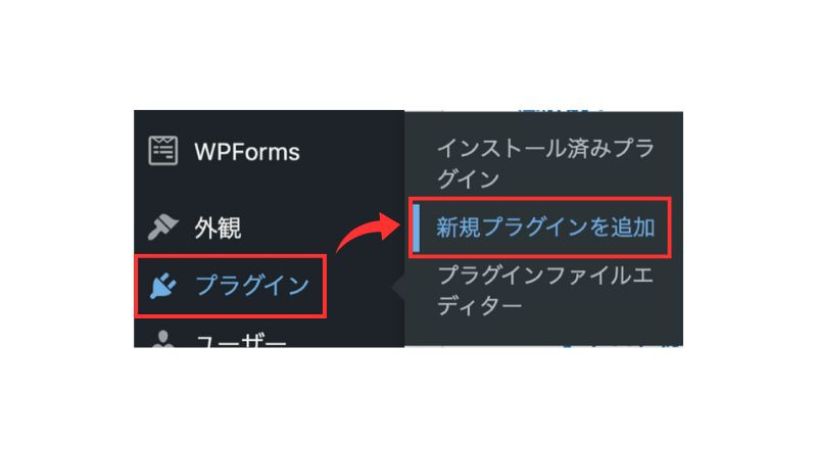
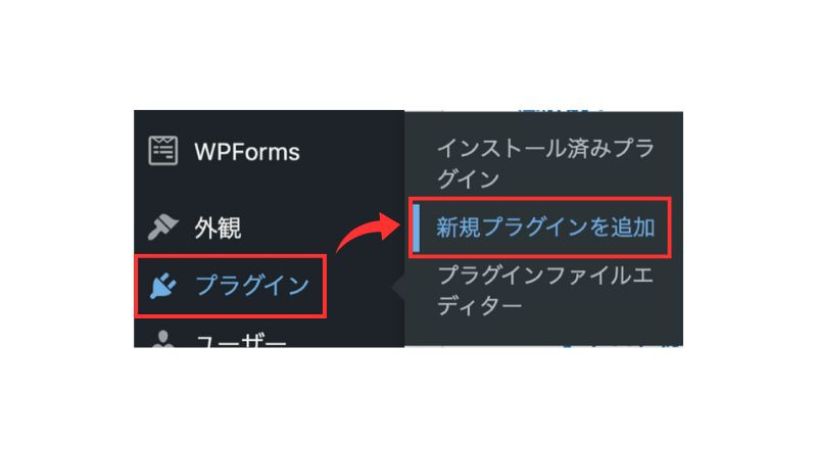
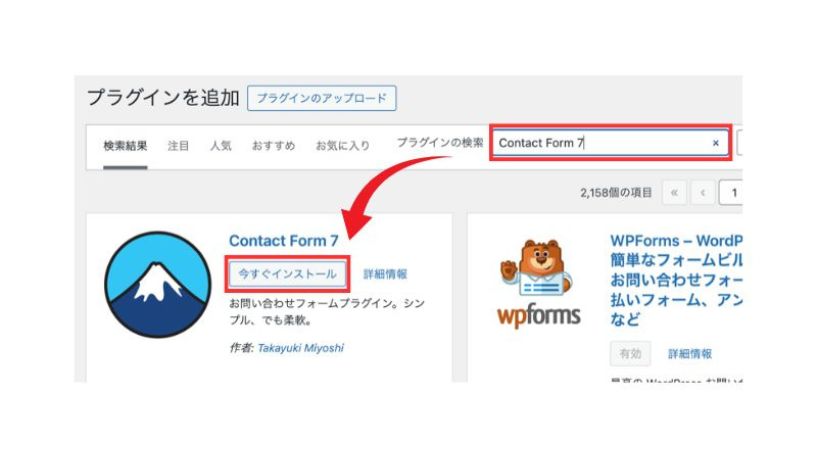
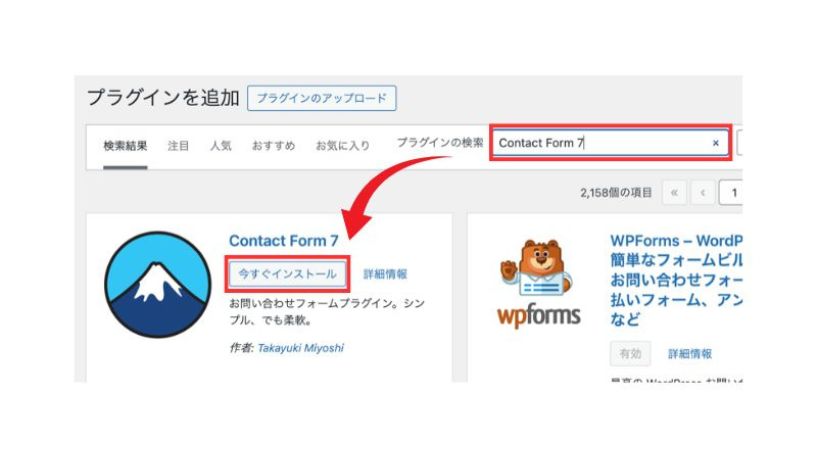
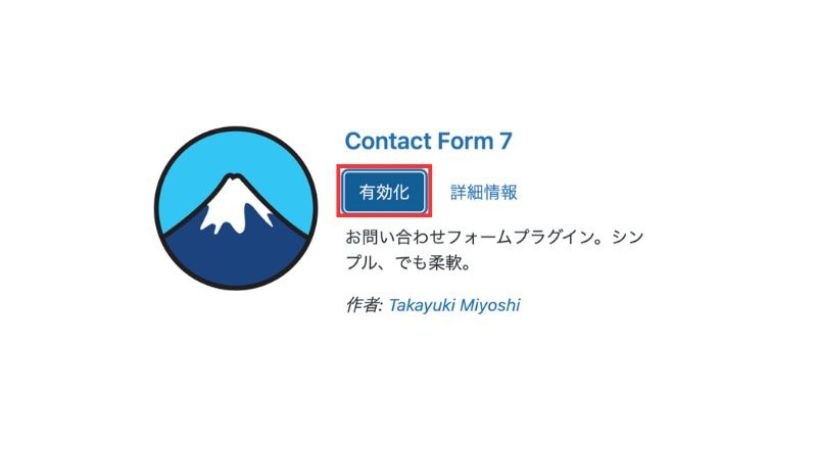
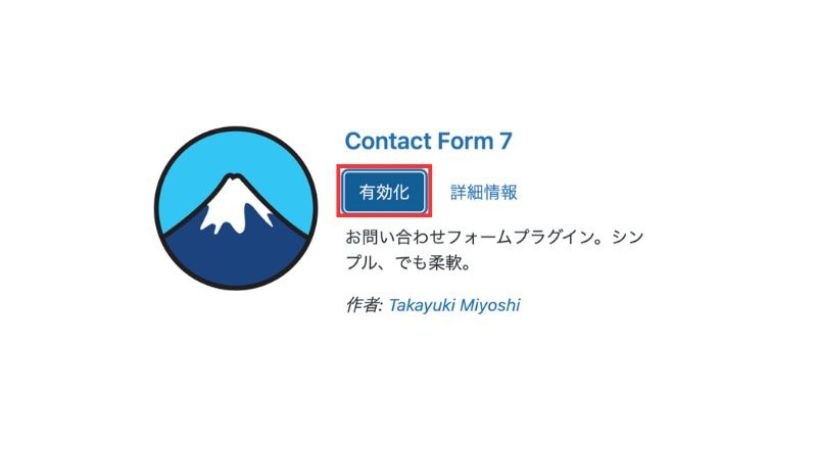



これでプラグインの導入は完了です!
プラグインには、公式ディレクトリ以外からダウンロードして手動でアップロードする方法もありますが、初心者さんには少しハードルが高いかもしれません。
慣れるまでは、WordPress公式ディレクトリ内のプラグインを選ぶのが安心ですよ!
公式ディレクトリでは、
- 最新のアップデート状況
- 他のユーザーのレビュー
なども確認できるので、プラグイン選びの参考にしましょう。
まとめ:プラグインをわかりやすく解説
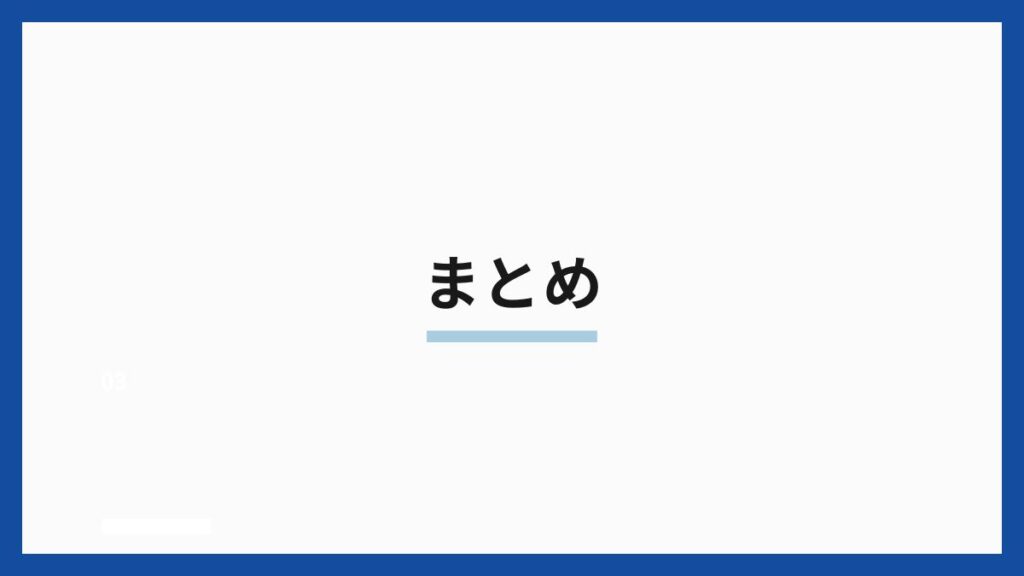
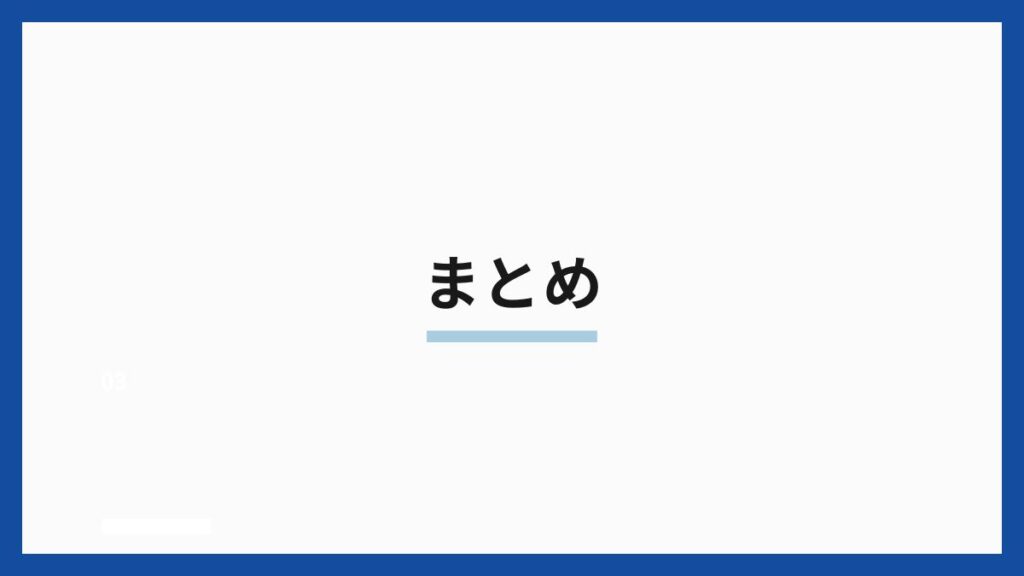
プラグインは、



WordPressを使う上で欠かせない「お助けツール」です。
最初は「難しそう…」と感じるかもしれませんが、実際に使ってみると、コードなしで簡単に機能を追加できたり、
ブログ運営がぐっとラクになったりと、メリットをたくさん実感できるでしょう。
ただし、
プラグインを入れすぎたり、更新されていないものを使ったりすると、サイトの表示速度が遅くなったり、トラブルの原因にもなってしまうので注意してください。
今回紹介したような、最低限おすすめのプラグインだけを厳選して導入するというスタイルなら、初心者さんでも安心して使いこなせます。
ブログを育てていくなかで、「これも便利そう!」と思ったときに、少しずつプラグインを追加していくスタイルで問題ありません。
無理なく、自分のペースで、楽しいブログ運営をスタートしていきましょう!
*あわせて読みたい関連記事*
最後まで読んでいただき、ありがとうございました。



